유튜브 댓글 확인 및 삭제 방법에 대해 알고 싶으신가요? 유튜브 영상을 보다 보면 정말 마음에 드는 채널의 경우 댓글을 남기는 등 채널과 소통을 하는 경우를 볼수가 있습니다. 하지만 오랜 시간 지나고 다시 봤을 때 문득 삭제하고 싶다 라는 생각이 드는 경우도 있습니다. 이런 분들을 위해서 간단하게 유튜브 댓글 확인 및 삭제 방법에 대해서 확인을 해보도록 하겠습니다.
내가 쓴 유튜브 댓글 확인 및 삭제 방법
※ 변경되는 부분이 있어서 추가적으로 내용을 업데이트 하였습니다. 그리고 모바일 유튜브 댓글 확인은 아이폰, 안드로이드에서 모두 동일한 방법으로 진행할 수가 있습니다.
모바일에서 내가 쓴 댓글 확인 및 삭제하기
1. 유튜브앱 실행
스마트폰에 설치되어 있는 유튜브 앱을 실행합니다. (아이폰, 안드로이드 동일)
2. 프로필 선택
유튜브 앱 오른쪽 하단에 내 프로필을 선택하고 상단에 설정 아이콘을 클릭합니다.
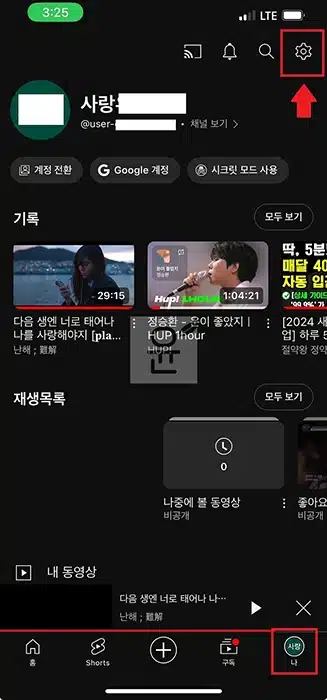
3. 유튜브의 내 데이터
설정 화면에서 Youtube의 내 데이터 항목을 선택합니다.
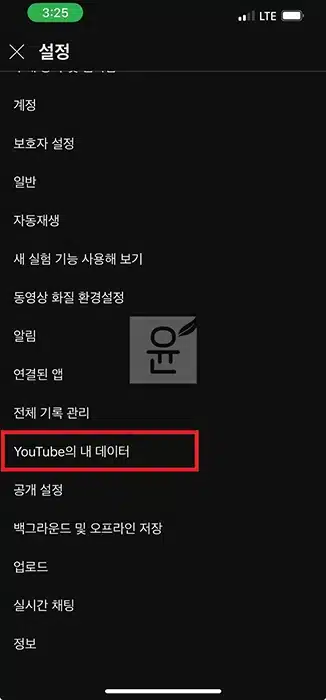
3. 내 유튜브 대시보드 > 댓글
유튜브의 내 데이터 화면에서 하단에 내 Youtubue 대시보드 아래에 보이는 댓글을 클릭합니다. 댓글이 보이지 않는 다면 더보기를 클릭해서 댓글을 확인할 수가 있습니다.
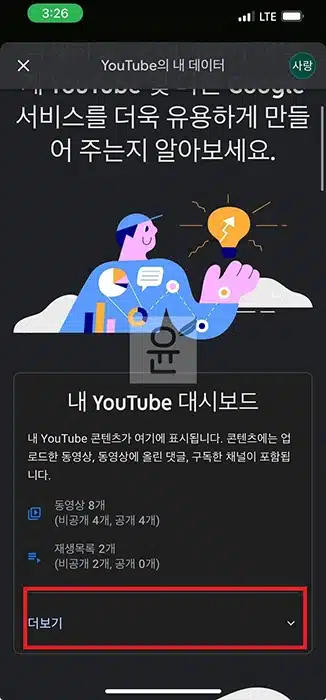
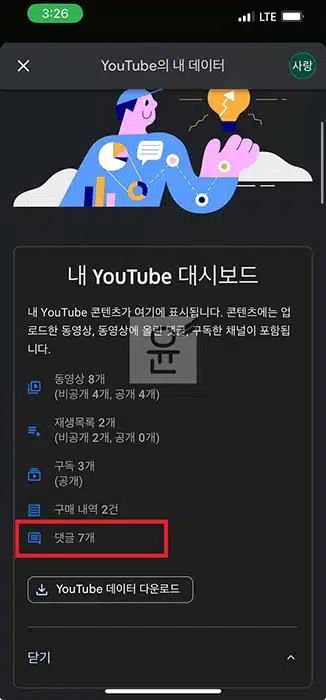
4. 내가 쓴 유튜브 댓글 확인
내 유튜브 댓글 화면에서 유튜브에서 내가 직접 댓글을 단 내용들을 확인할 수가 있으며 댓글을 수정 또는 삭제하고 답장할 수가 있습니다.
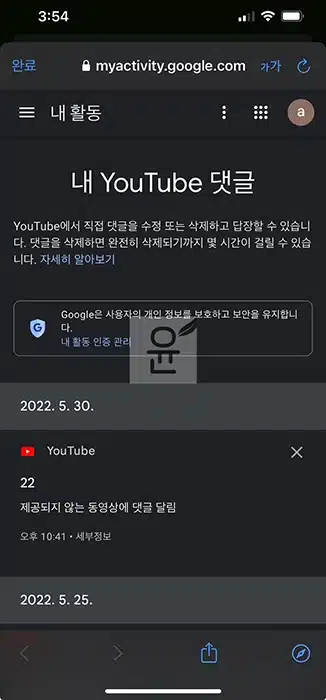
5. 내가 쓴 유튜브 댓글 삭제
내 댓글을 확인하고 오른쪽 상단에 보이는 X버튼을 클릭해서 내가 쓴 유튜브 댓글을 삭제합니다. 바로 삭제가 되며 실제로 삭제가 되기까지는 몇 시간이 소요될수가 있습니다.
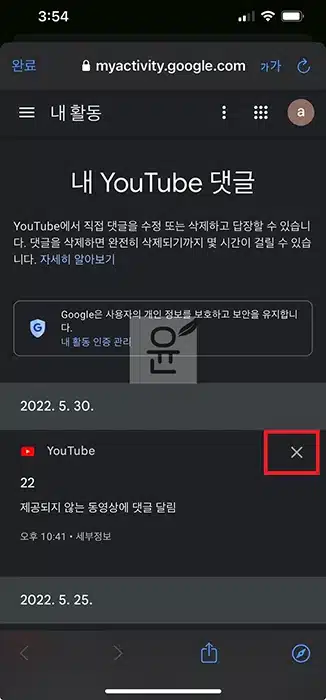
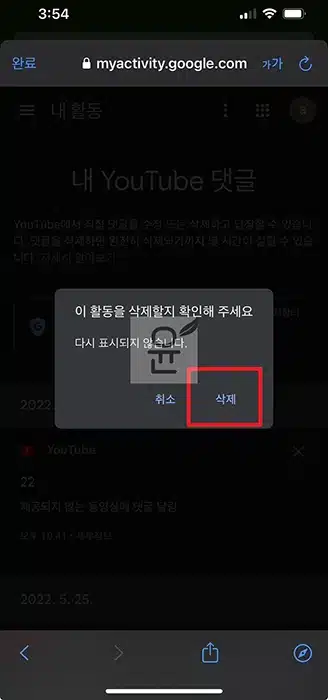
-> 유튜브 프리미엄 할인 받아 싸게 이용하는 꿀팁 4가지 -> 유튜브 멤버십 영상 다운로드 회원전용 영상 저장하기
컴퓨터 PC에서 내가 쓴 댓글 확인 및 삭제하기
1. 유튜브 홈페이지 이동
PC에서 유튜브 홈페이지로 이동 후 로그인을 합니다.
2. 시청기록 클릭
왼쪽 메뉴에서 시청 기록을 클릭합니다.
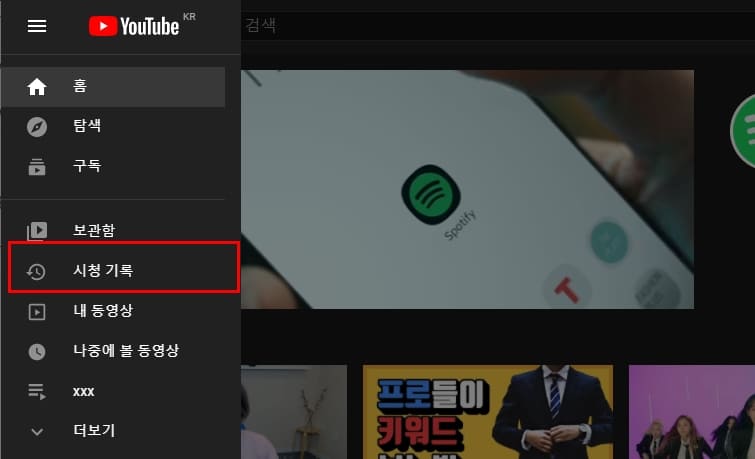
3. 댓글 클릭
오른쪽에 전체 기록 관리 항목이 있는데 바로 아래 댓글을 클릭합니다.
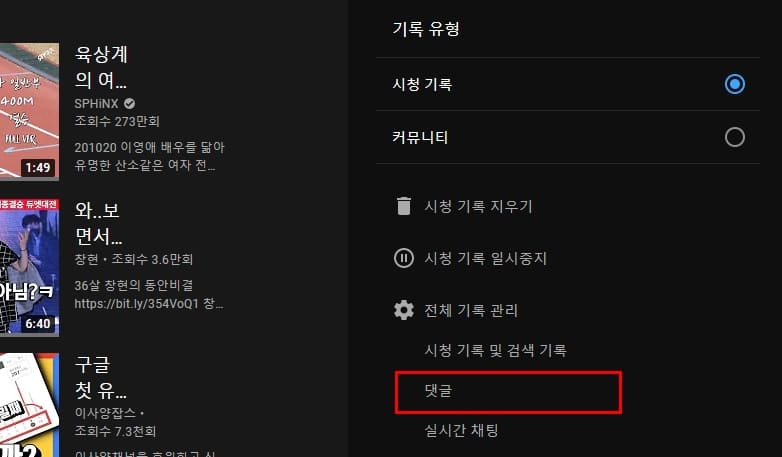
4. 내 유튜브 댓글
댓글을 클릭하면 내 Youtube 댓글 화면이 나오며 여기에서 직접 댓글을 수정 또는 삭제하고 답장을 할 수가 있습니다.
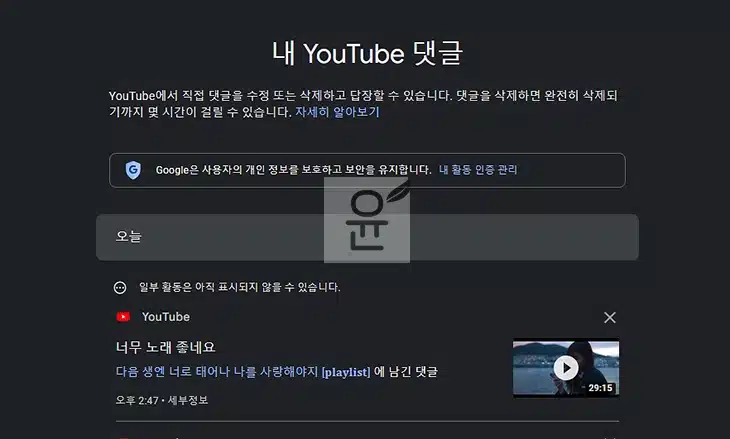
6. 댓글 수정하기
댓글 수정이 필요하다면 댓글 링크부분을 클릭하면 해당 동영상 페이지로 이동이 되는데 내 댓글 오른쪽에 [⋮] > 수정 버튼을 통해 댓글 수정이 가능합니다.
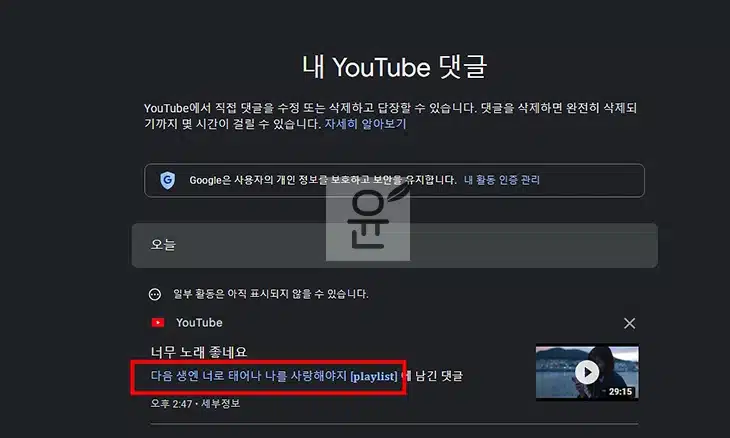
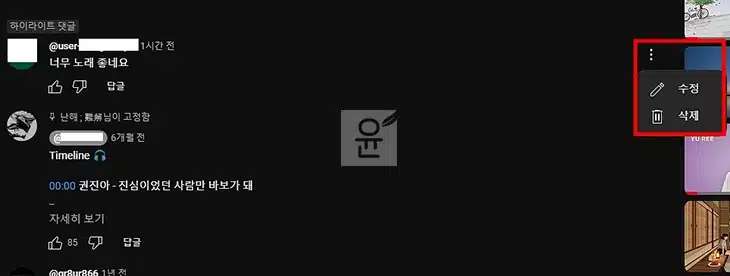
7. 댓글 삭제하기
댓글 삭제는 화면에 보이는 X 버튼을 누르면 삭제를 할 수가 있습니다.
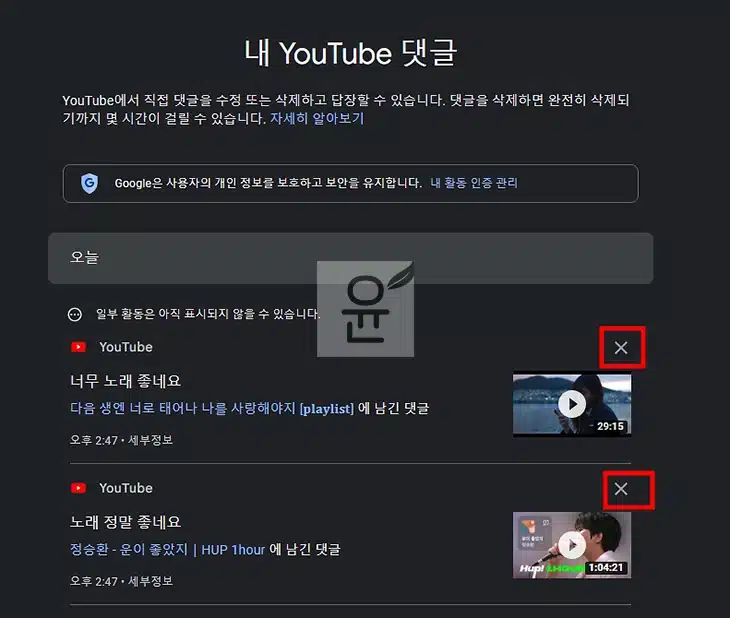
-> 유튜브 가로 영상 세로로 회전시켜 보는 방법 -> 유튜브 무료 영화 추천 무료로 보는 법
내가 쓴 유튜브 댓글 전체 삭제
유튜브 기능으로는 댓글을 전체 삭제하는 기능은 제공하지 않고 있습니다. 그러므로 하나하나 삭제를 해야 하는데 사용자 입장에서 너무 힘들다고 느껴진다면 채널을 숨기기 또는 삭제하는 방법이 있습니다.
※ 참고로 채널을 숨기기 또는 삭제하는 경우 유튜브 활동이 어려울 수가 있습니다.
1. 설정
내 프로필을 선택 후 설정을 클릭합니다.
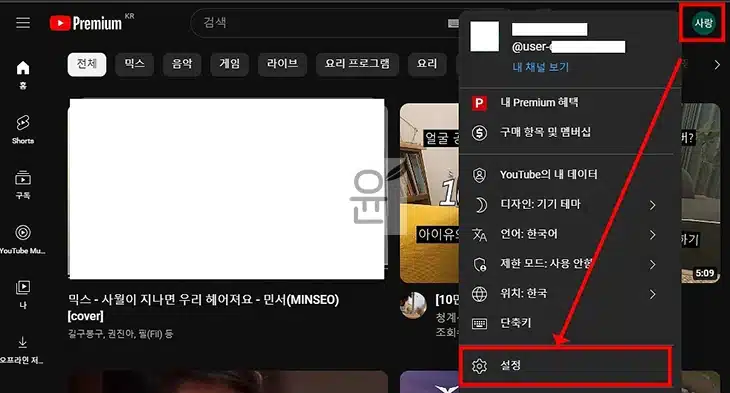
2. 채널 삭제 클릭
왼쪽에 고급 설정을 클릭 후 채널 삭제 버튼을 클릭합니다.
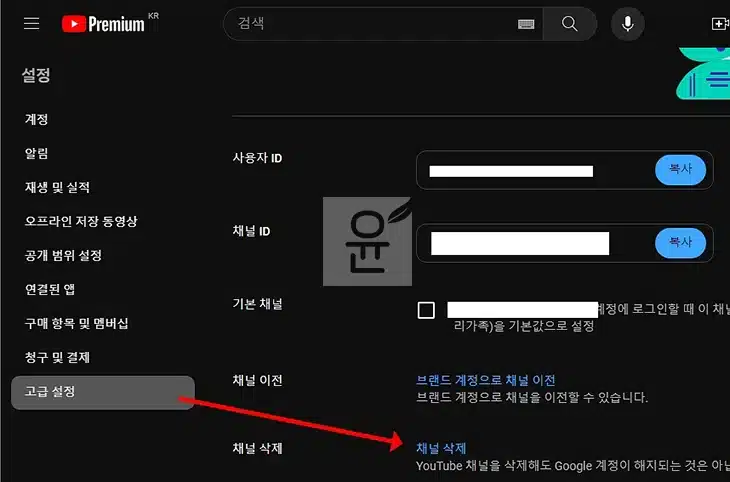
3. 유튜브 콘텐츠 삭제
본인인증을 위해 패스워드를 입력하고 다음을 클릭하면 Youtube 콘텐츠 삭제 화면을 볼 수가 있습니다.
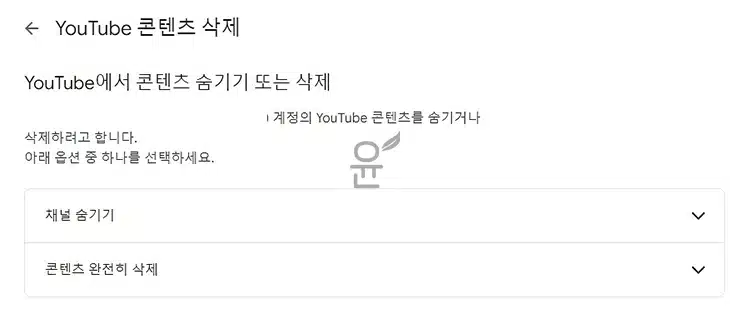
4. 채널 숨기기 또는 삭제
유튜브 댓글 전체 삭제를 위해 채널 숨기기 또는 삭제를 할 수가 있는데 일단 채널 숨기기를 통해 해당 기능이 뭔 지를 확인하는 것을 추천합니다. 숨기기 하고 나오는 화면에서 체크 후 채널 숨기기를 진행하면 되겠습니다.
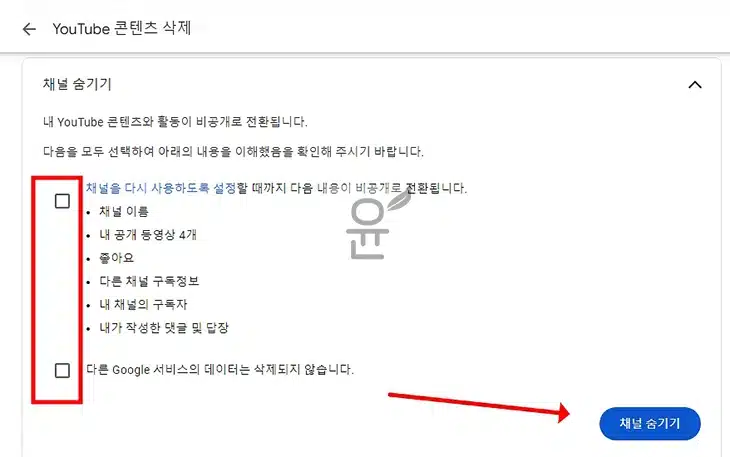
※ 채널 숨기기를 하면 동영상을 보고 좋아요 표시를 하거나 구독할 수 있지만 이러한 활동은 모두 비공개로 처리 되며 댓글을 달기 위해서는 채널 숨기기를 다시 사용 설정으로 변경을 해야 합니다.
마무리
기본적으로 유튜브 댓글 삭제는 개별로 삭제하는 기능을 제공하며 전체 댓글을 삭제하기 위해서는 채널을 숨기기 또는 삭제를 해야 한다는 점을 참고해서 이용해보시기 바랍니다.






귀중한 정보.
아주 좋은 기사!
감사합니다 ㅎㅎ